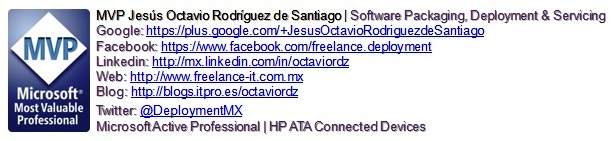Hola que tal amigos pues prácticamente es similar en versiones anteriores, solo que muy importante, si estamos utilizando Office 2007/2010 y no tenemos ningún Service Pack es probable que no tengamos una correcta conexión hacia el servidor de correo en la nube, ya que una de las características es la autenticación anónima dentro de la pestaña de seguridad en Outlook cuando lo estamos configurando por primera vez.
aquí la pestaña que les menciono.
Alberto Pascual un buen amigo mío e integrante de la comunidad ITPro.es en algún momento lo publico y ayudo a resolver problemas en los foros oficiales de Microsoft.
Aquí les traigo la configuración básica de Outlook 2013 con Office 365.
lo primero que debemos hacer es abrir nuestro Outlook 2013 como se muestra a continuación.
damos clic en siguiente, nos pide agregar una cuenta de correo electrónico, damos clic en SI.
en nuestro caso vamos a configurar servidores adicionales tal y como se muestra la siguiente pantalla.
Seleccionamos para conectarnos con cuenta de Exchange.
configuramos nuestro servidor con las credenciales correctas, muchas de las veces esta información del servidor puede estar cifrada.
Ahora damos clic en mas configuraciones en donde configuraremos las opciones del proxy, en donde tenemos que seleccionar la opción de AUTENTICACION ANONIMA, tal y como se muestra a continuación.
Ahora en la pestaña de conexión copiamos tal cual esta la siguiente imagen.
Ahora en la pestaña donde se coloco el nombre del servidor y usuario, damos clic en comprobar nombre.
escribimos las credenciales de acuerdo a los permisos de Office 365 para los usuarios.
y lista nuestra conexión.
y listo ahora en el próximo articulo veremos la forma de hacer backup de nuestros .PST, por lo pronto les envió un gran saludo y estamos con nuevos post.